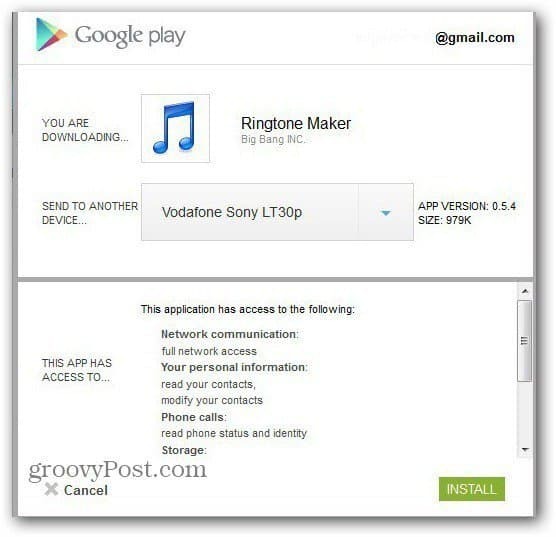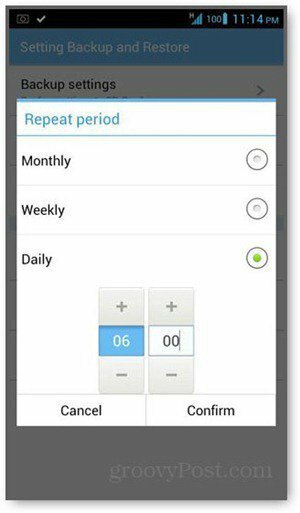Introduzione alla funzionalità di inchiostrazione di Windows 10
Microsoft Windows 10 / / March 17, 2020
Inking in Windows 10 Anniversary Update sembra un'esperienza completa end-to-end che un'estensione. Ecco uno sguardo a come iniziare con la funzione.
La storia dell'inchiostrazione in Windows è lunga e intrigante. Risale fino a Windows Pen Computing nei primi anni '90. Con l'introduzione di Windows XP, Microsoft ha investito molto in nuove forme di input. Edizione per PC tablet Windows XP, in particolare, ha inaugurato una nuova era di fattori di forma che supportano la tecnologia di inchiostrazione avanzata. Sebbene i primi sforzi fossero limitati a dispositivi e applicazioni specializzati, Microsoft ha lavorato per ampliare il supporto per l'inchiostrazione come tecnologia tradizionale.
Il fiore all'occhiello dell'azienda Surface Pro è la massima espressione di tale obiettivo. In questo articolo, esaminiamo l'esperienza di inchiostrazione migliorata nell'aggiornamento dell'anniversario di Windows 10. (Aggiornare: Il Funzionalità di inchiostrazione di Windows 10 Creators Update sono stati anche migliorati.)
Strumenti di inchiostrazione di Windows 10
Inking in Windows 10 Anniversary Update (rilasciato nell'agosto 2016) sembra un'esperienza completa end-to-end che un'estensione. Sono incluse nuove funzioni e applicazioni che facilitano l'utilizzo e la personalizzazione della penna. Dopo aver installato l'aggiornamento dell'anniversario di Windows 10 (sul dispositivo touch supportato), noterai una nuova icona di notifica di Windows Ink Workspace. Facendo clic su di essa viene visualizzata una galleria di strumenti e app suggerite che è possibile utilizzare per svolgere le attività con la penna.
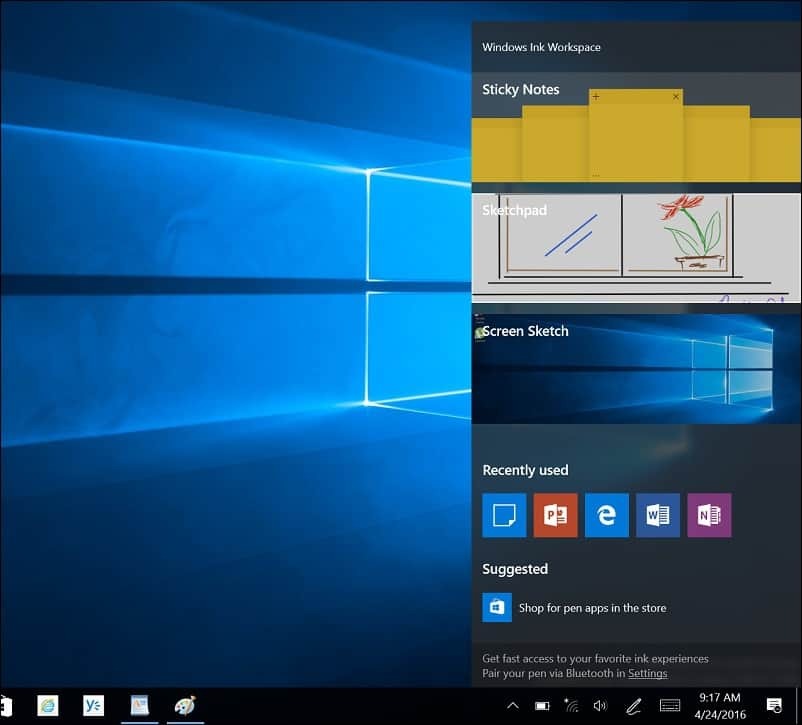
Questi includono prendere appunti rapidi usando una moderna app Sticky Notes. La nuova app Sticky Notes non è molto diversa da quella precedente. Ho notato che funziona come un'app indipendente per tenere tutte le tue note in un unico posto, ma puoi anche richiamarle separatamente se lo desideri, creare nuove note o visualizzare quelle esistenti.
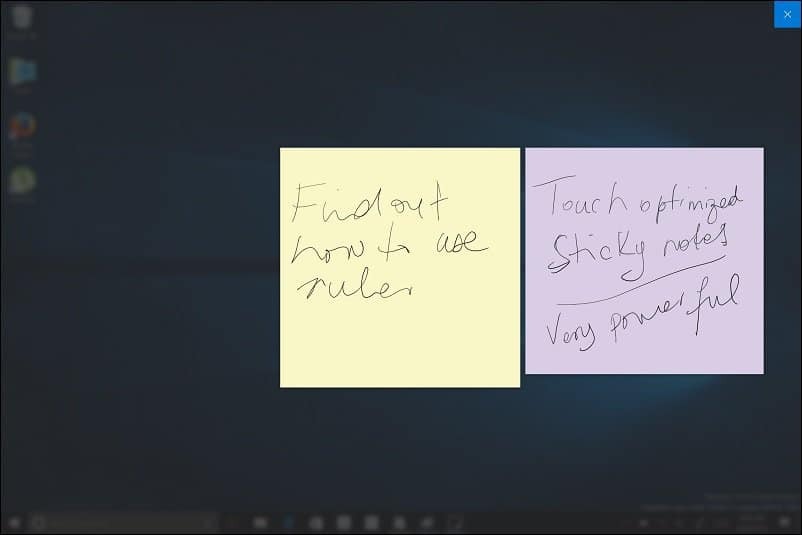
Sketchpad è una nuova app: mi è subito piaciuto usare; include potenti strumenti di inchiostrazione e multi-touch che sono divertenti e facili da usare.
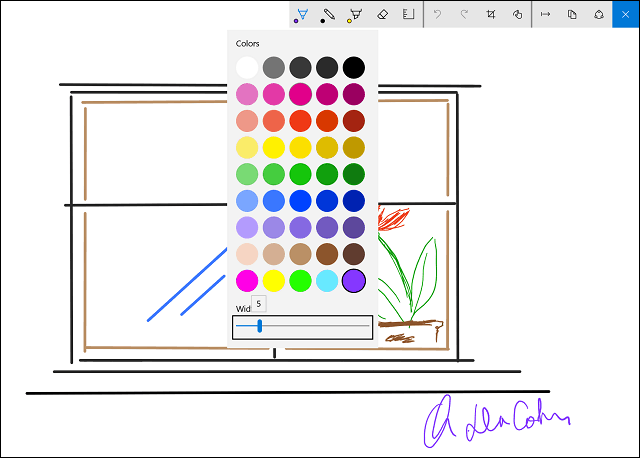
È possibile utilizzare la penna per eseguire azioni tradizionali come disegnare, scrivere e cancellare. Puoi anche scegliere tra tre diverse punte di penna e una varietà di colori. Sketchpad non è limitato alla tua penna; puoi anche usare il dito per disegnare sullo schermo. Ho notato che non è necessario salvare nulla; l'app salva automaticamente gli schizzi. Puoi lasciare qualsiasi app e riprendere da dove avevi interrotto.
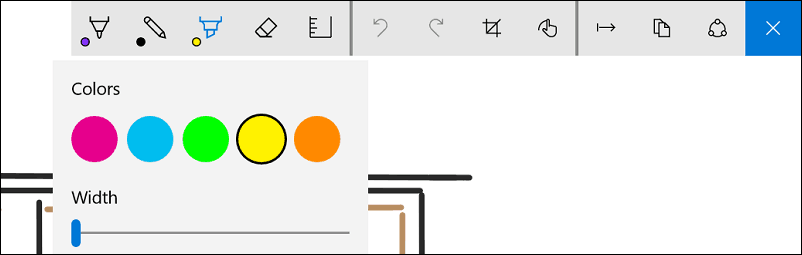
Con l'aggiunta di Windows Ruler (uno strumento virtuale su schermo), ti consente di utilizzare la penna per disegnare linee rette sullo schermo. Per disegnare una linea retta, tieni premuto il righello e inizia a tracciare la linea come faresti su un foglio di carta fisico. Per ruotare il righello, basta usare entrambe le dita, si comporta in modo molto simile al vero affare e include anche misurazioni per comodità.
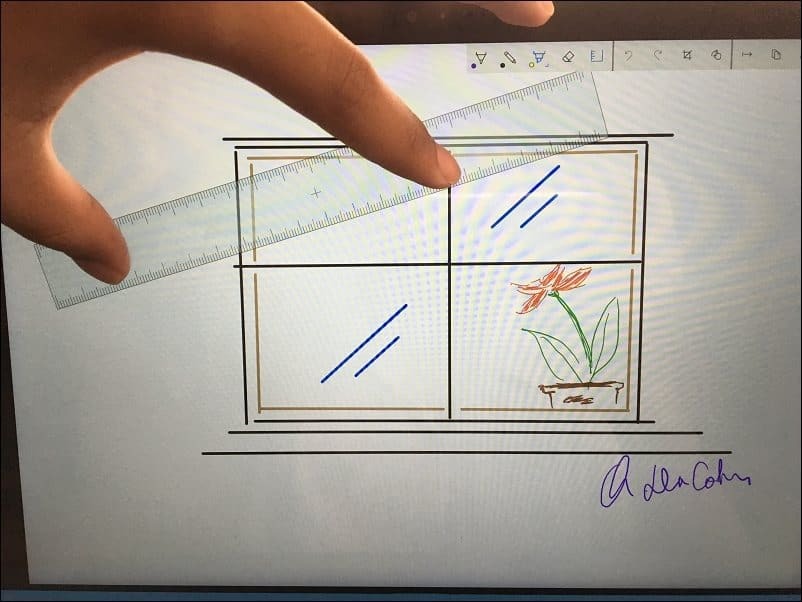
La condivisione del lavoro può essere eseguita dall'app. È possibile utilizzare l'hub di condivisione per condividere il lavoro completato con un'altra app come Twitter o OneNote. Al momento non è supportato app moderne come Word o PowerPoint Mobile. Speriamo che il supporto sia disponibile in un futuro aggiornamento.
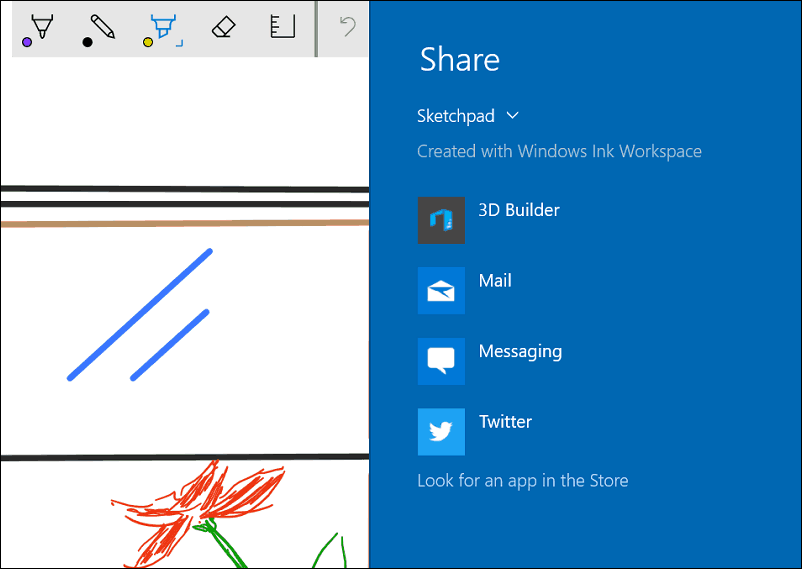
Screen Sketch è un altro miglioramento creativo dell'inchiostrazione di Windows 10. Sto iniziando a vedere scenari esemplari in cui voglio usarlo. A volte, uno screenshot non spiega in dettaglio cosa voglio esprimere. Perché non avere la possibilità di annotare l'immagine stessa? Quando avvii Screen Sketch, l'app acquisisce uno screenshot del desktop con l'opzione di utilizzare gli stessi strumenti da Sketchpad.
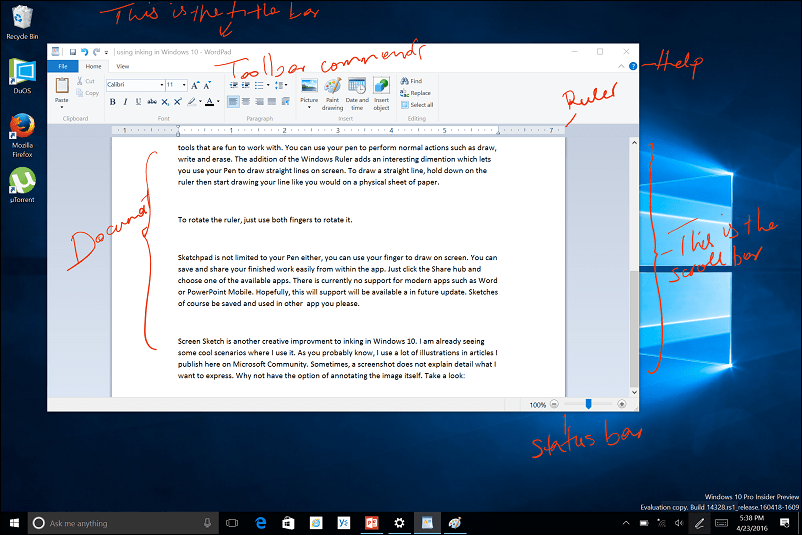
Inchiostrazione Cortana e Windows
Cortana include anche il supporto per l'inchiostrazione di Windows. Puoi scrivere nei promemoria che Cortana posso capire. Finora, questo è stato incostante per me. Sono stato in grado di farlo funzionare inizialmente, ma ho riscontrato problemi con il riconoscimento delle parole. Posso scrivere una sola parola e Cortana capisce e mi chiede cosa voglio impostare come promemoria. Mi aspetto ulteriori miglioramenti in questo settore. Per ora, mi concentrerei sull'inserimento manuale dei promemoria utilizzando la tastiera o voce usando la funzione "Hey Cortana".
Ricorda, al momento della stesura di questo documento, stiamo ancora utilizzando la versione beta di Windows 10 Anniversary Update, che è attualmente attiva Anteprima build 14332.
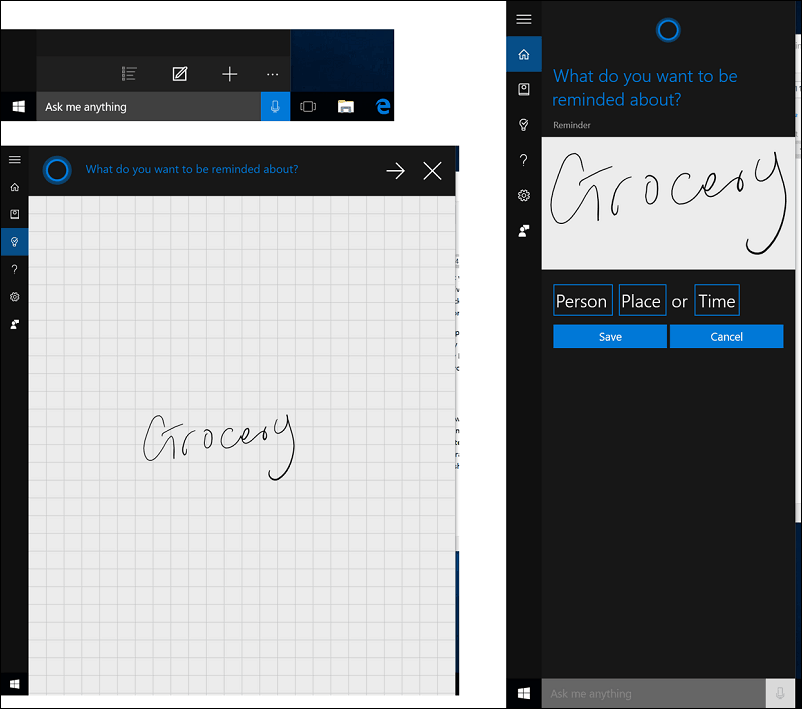
Impostazioni penna
Usando il mio Penna per Surface sembra più reattivo ed estremamente vicino alla scrittura su carta. Windows Inking offre anche personalizzazioni più profonde per la tua penna. È possibile modificare il pulsante di scelta rapida della penna per una serie di azioni. Sono disponibili opzioni estese per richiamare le tue app preferite come Sticky Notes o OneNote. Le azioni sono disponibili per un singolo clic, doppio clic, premere e tenere premuto. Le Impostazioni penna consentono inoltre di ottimizzare l'esperienza utente per l'uso con la mano destra o sinistra.
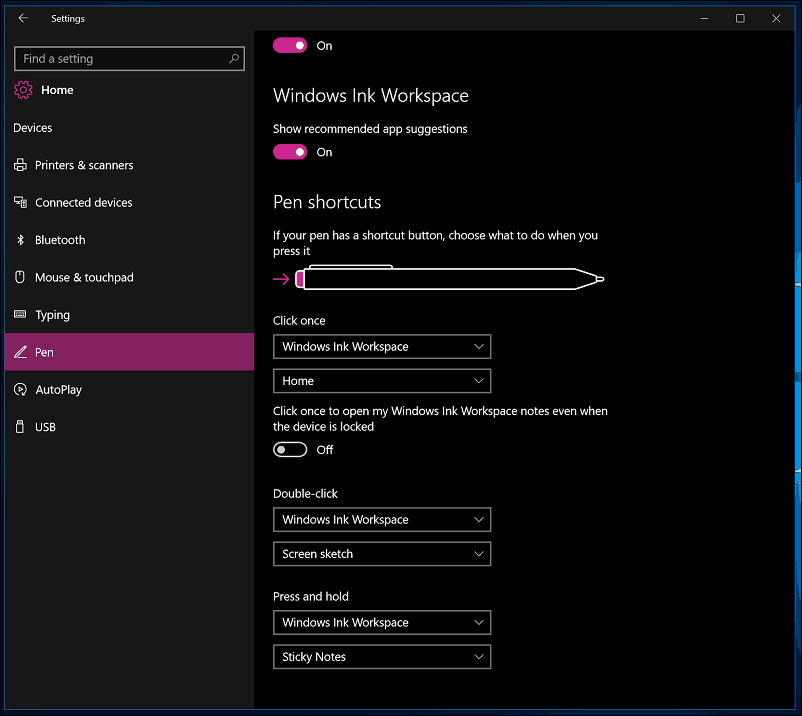
Se pensi di utilizzare l'inchiostrazione in Word, consulta il nostro articolo: Come attivare e utilizzare Inking in Word 2016.
Il team di Windows ha portato la penna al livello successivo. Dopo il mio breve utilizzo con l'inchiostro, questo sembra decisamente l'anno della penna. Inking rende anche ogni componente avanzato di Surface Pro 3 sentirsi come una parte ragionevole dell'uso e del possesso del dispositivo. Sto cercando ogni opportunità per usare la mia penna.
E tu? Hai un Surface Pro e usi la penna? Facci sapere cosa pensi nei commenti qui sotto. Oppure unisciti a noi nel nostro nuovo e migliorato Forum di Windows 10.